Linux, açık kaynaklı bir işletim sistemi olarak bilinir ve terminal kullanımıyla da öne çıkar. Linux terminali, kullanıcıların dosya ve klasörlerle etkileşime girmesine olanak tanırken, dosyaları açmak da dahil olmak üzere birçok görevi gerçekleştirebiliriz. Bu makalede, size Linux terminalinden dosya açma konusunda ayrıntılı bilgi vereceğim.
Linux terminalinden dosya açmak için kullanabileceğiniz birkaç farklı komut bulunmaktadır. En yaygın kullanılan komutlardan biri “vi” veya “nano” metin düzenleyicisini kullanmaktır. Örneğin, bir metin dosyasını açmak için aşağıdaki komutu kullanabilirsiniz:
Vi dosya.txt
Bu komut, “dosya.txt” adlı bir metin dosyasını vi editöründe açacaktır. Vi, Linux sistemlerinde sıkça kullanılan bir metin düzenleyicisidir. Dosyayı açtıktan sonra, içeriği görüntüleyebilir, düzenleyebilir ve kaydedebilirsiniz.
Alternatif olarak, nano metin düzenleyicisini kullanarak dosyaları açabilirsiniz. Nano, daha kullanıcı dostu bir arayüze sahip basit bir metin düzenleyicisidir. Aynı şekilde, aşağıdaki komutu kullanarak dosyayı açabilirsiniz:
Nano dosya.txt
Bu komut, “dosya.txt” adlı bir metin dosyasını nano editöründe açacaktır. Nano kullanıcı dostu bir arayüze ve basit kısayollara sahiptir, bu nedenle Linux terminalini ilk kez kullanıyorsanız tercih edebilirsiniz.
Dosyayı açtıktan sonra, içeriğini düzenleyebilir, metin ekleyebilir veya silebilirsiniz. Bunları yapmak için ilgili düzenleme komutlarını kullanmanız gerekecektir. Vi veya nano içindeki komutları öğrenmek için ilgili yardım belgelerine başvurabilirsiniz.
Linux terminalinden dosya açma işlemi oldukça esnek ve güçlüdür. Vi veya nano metin düzenleyicisini kullanarak istediğiniz dosyayı açabilir, içeriğini düzenleyebilir ve değişiklikleri kaydedebilirsiniz. Terminalin bu yeteneklerini kullanarak Linux deneyiminizi daha da geliştirebilirsiniz.
Linux Terminali: Dosya Açmanın Gizli Sırları
Linux işletim sisteminde, terminal kullanıcılarına güçlü bir araç sunar. Birçok kullanıcı, Linux terminalini sadece komutları çalıştırmak için kullanırken, aslında dosya açma ve düzenleme gibi daha gelişmiş işlemleri gerçekleştirmek için de kullanılabilir. Bu makalede, Linux terminalinde dosya açmanın bazı gizli sırlarını keşfedeceğiz.
İlk olarak, terminalde bir dosyayı açabilmek için doğru komutu bilmek önemlidir. “nano” komutu, terminalde metin tabanlı bir editör açmak için yaygın olarak kullanılır. Örneğin, “nano dosya.txt” komutunu kullanarak “dosya.txt” adında bir dosyayı açabilirsiniz. Bu komut, dosya içeriğini düzenlemenize ve değiştirmenize olanak tanır.
Bununla birlikte, terminalde dosyaları açarken daha gelişmiş seçenekler de mevcuttur. Örneğin, “vi” veya “vim” komutlarını kullanarak daha karmaşık düzenlemeler yapabilirsiniz. Bu komutlar, tam ekran düzenleme yetenekleri sunar ve ayrıca farklı komut modlarına geçiş yapmanızı sağlar.
Dosyaları açmakla kalmayıp, terminalde dosyaları oluşturmak veya silmek de mümkündür. “touch” komutunu kullanarak boş bir dosya oluşturabilirsiniz. Örneğin, “touch yeni_dosya.txt” komutuyla “yeni_dosya.txt” adında bir dosya oluşturabilirsiniz. Benzer şekilde, “rm” komutunu kullanarak bir dosyayı silmek için “rm dosya.txt” komutunu kullanabilirsiniz.
Dosya açma işlemlerini daha da geliştirmek için terminalde kısayollar kullanabilirsiniz. Örneğin, “Ctrl + O” kombinasyonunu kullanarak dosya değişikliklerini kaydedebilir ve “Ctrl + X” kombinasyonunu kullanarak düzenleyiciyi kapatıp çıkabilirsiniz. Bu kısayollar, dosya açma sürecini hızlandırır ve verimliliği artırır.
Linux terminalinde dosya açmanın gizli sırları vardır. Doğru komutları bilerek, metin tabanlı düzenlemeler yapabilir, dosyalar oluşturabilir ve silme işlemleri gerçekleştirebilirsiniz. Kısayolları kullanarak ise işlemleri daha hızlı ve verimli bir şekilde gerçekleştirebilirsiniz. Linux terminalini kullanarak dosya yönetimi becerilerinizi geliştirebilir ve günlük işlerinizi kolaylaştırabilirsiniz.
Dosyaları Kontrol Altına Almak İçin Linux Terminalini Kullanma Rehberi
Linux, kullanıcılarına güçlü bir terminal arayüzü sunan açık kaynaklı bir işletim sistemidir. Dosya sistemi üzerinde tam kontrol sağlamak isteyenler için Linux terminali mükemmel bir araçtır. Bu makalede, dosyaları kontrol altına almanın temel adımlarını ve Linux terminalini nasıl kullanabileceğinizi anlatacağım.
Dosyaları kontrol altına almak için öncelikle terminale erişiminiz olmalıdır. Terminali açmak için klavyenizdeki “Ctrl + Alt + T” tuş kombinasyonunu kullanabilirsiniz. Terminal açıldığında, komutları girerek dosyalar üzerinde çeşitli işlemler yapabilirsiniz.
İlk adım olarak, dosya veya klasörleri görüntülemek için “ls” komutunu kullanabilirsiniz. Bu komut, mevcut dizinde bulunan tüm dosyaları listeleyecektir. Ayrıca, “ls -l” komutunu kullanarak daha ayrıntılı bir liste elde edebilirsiniz, bu listede dosya izinleri, sahibi, boyutu ve değiştirilme tarihi gibi bilgiler yer alır.
Bir dosyanın içeriğini görüntülemek veya düzenlemek için “cat” veya “nano” gibi metin düzenleyicilerini kullanabilirsiniz. Örneğin, “cat dosyaadı” komutunu kullanarak dosyanın içeriğini terminalde görüntüleyebilirsiniz. Eğer dosyayı düzenlemek istiyorsanız, “nano dosyaadı” komutunu kullanabilirsiniz.
Dosyaları taşımak veya kopyalamak için “mv” ve “cp” komutlarını kullanabilirsiniz. “mv” komutu, bir dosyayı başka bir konuma taşırken, “cp” komutu ise bir dosyayı bir yerden başka bir yere kopyalar. Örneğin, “mv dosyaadı hedefkonum” komutunu kullanarak dosyayı taşıyabilir veya “cp dosyaadı hedefkonum” komutuyla dosyayı kopyalayabilirsiniz.
Dosyaları silmek için “rm” komutunu kullanabilirsiniz. Ancak, dikkatli olmanız gerekmektedir, çünkü silinen dosyalar geri getirilemez. “rm dosyaadı” komutuyla dosyayı kalıcı olarak silebilirsiniz.
Bu rehberde, Linux terminalini kullanarak dosyaları kontrol altına almanın temel adımlarını öğrendiniz. Bu becerilerle, Linux’un gücünü tam anlamıyla keşfedebilir ve dosyalarınızı etkin bir şekilde yönetebilirsiniz. Projenizi daha fazla özelleştirmek veya karmaşık işlemler gerçekleştirmek için Linux terminalini daha fazla araştırmanızda fayda var.
Linux Terminalinde Dosya Açmanın Kolay Yolları
Linux terminalinde dosya açmak, birçok kullanıcının başlangıçta korkutucu görünebilir. Ancak, doğru yöntemleri ve bazı kullanışlı ipuçlarını bilirseniz, Linux terminalinde dosya açmanın kolay olduğunu göreceksiniz. Bu makalede, Linux terminalinde dosya açmanın farklı yollarını keşfedeceğiz.
İlk olarak, “touch” komutunu kullanarak boş bir dosya oluşturabilirsiniz. Terminali açın ve aşağıdaki komutu girin:
Touch dosya.txt
Bu komut, “dosya.txt” adında boş bir metin dosyası oluşturur. Ardından, bu dosyayı düzenlemek için bir metin düzenleyici kullanabilirsiniz. Nano gibi basit bir metin düzenleyiciyi tercih edebilirsiniz. Dosyayı açmak için aşağıdaki komutu kullanın:
Nano dosya.txt
Metin düzenleyici ekranında, istediğiniz içeriği yazabilir veya var olan bir dosyayı düzenleyebilirsiniz. Değişiklikleri kaydetmek için Ctrl + O tuş kombinasyonunu kullanın ve ardından çıkış yapmak için Ctrl + X tuş kombinasyonunu kullanın.
Bununla birlikte, başka bir yöntem olarak “cat” komutunu kullanabilirsiniz. Örneğin, bir metin dosyasının içeriğini terminale yazdırmak için aşağıdaki komutu kullanabilirsiniz:
Cat dosya.txt
Bu komut, “dosya.txt” içeriğini terminale getirir. Eğer bir dosyayı oluşturmak ve içeriğini aynı anda girmek istiyorsanız, şu komutu kullanabilirsiniz:
Cat > dosya.txt
Bu komut, “dosya.txt” adında bir dosya oluşturur ve ardından girilen metni bu dosyaya yazar. Metni yazdıktan sonra, Ctrl + D tuş kombinasyonunu kullanarak çıkış yapabilirsiniz.
Son olarak, “echo” komutunu kullanarak da dosya içeriği oluşturabilirsiniz. Örneğin:
Echo "Merhaba, dünya!" > dosya.txt
Bu komut, “dosya.txt” adında bir dosya oluşturur ve içine “Merhaba, dünya!” yazısını yazar.
Linux terminalinde dosya açmanın kolay yollarından bazıları budur. Bu yöntemleri kullanarak dosyalarınızı hızlı ve kolay bir şekilde oluşturabilir ve düzenleyebilirsiniz. Terminaldeki dosya işlemlerinde pratik yaparak, Linux becerilerinizi geliştirebilirsiniz.
Yeni Başlayanlar İçin Linux Terminalinde Dosya Açma Teknikleri
Linux terminalinde dosya açma teknikleri, yeni başlayanlar için önemli bir beceridir. Terminal, Linux işletim sistemindeki en güçlü ve esnek araçlardan biridir. Bu makalede, Linux terminalinde nasıl dosya oluşturabileceğinizi öğreneceksiniz.

Terminalde dosya oluşturmanın en temel yöntemi, “touch” komutunu kullanmaktır. Örneğin, yeni bir metin belgesi oluşturmak için aşağıdaki komutu kullanabilirsiniz:
Touch yeni_belge.txt
Bu komut, “yeni_belge.txt” adında boş bir metin dosyası oluşturur. Ardından, bu dosyanın içeriğini düzenlemek veya yazmak için bir metin düzenleyici kullanabilirsiniz.
Bununla birlikte, bazen dosyaları farklı uzantılarla oluşturmak isteyebilirsiniz. Örneğin, bir Python betiği oluşturmak istediğinizde “.py” uzantısını kullanabilirsiniz. Şu şekilde bir komut kullanarak yeni bir Python betiği oluşturabilirsiniz:
Touch yeni_betik.py
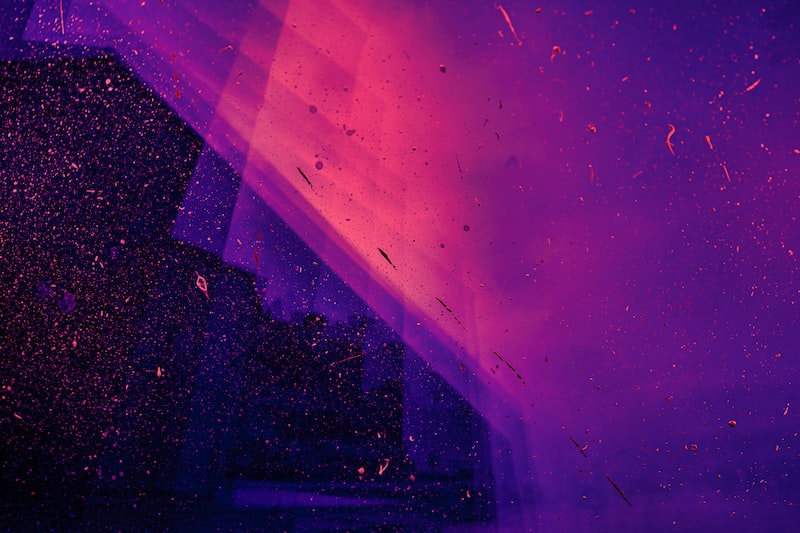
Bu komut, “yeni_betik.py” adında boş bir Python betiği oluşturur. Ardından, bu dosyayı açarak Python kodunu yazabilirsiniz.
Dosya oluşturma sürecini daha da geliştirmek için terminalde “echo” komutunu kullanabilirsiniz. Örneğin, bir metin dosyası oluşturmak ve içine belirli bir metni yazmak için aşağıdaki komutu kullanabilirsiniz:
Echo "Merhaba, dünya!" > yeni_belge.txt
Bu komut, “yeni_belge.txt” adında bir metin dosyası oluşturur ve içine “Merhaba, dünya!” metnini yazar.
Bunlar sadece temel dosya açma teknikleridir. Linux terminalinde daha gelişmiş dosya işlemleri yapmak için farklı komutları öğrenmek önemlidir. Dosya kopyalama, taşıma, silme gibi işlemleri gerçekleştirmek için “cp”, “mv”, “rm” gibi komutları kullanabilirsiniz.
Özetlemek gerekirse, Linux terminalinde dosya açma teknikleri öğrenmek, başlangıç seviyesindeki Linux kullanıcıları için oldukça önemlidir. Bu beceriyi geliştirdikçe, Linux sisteminde daha kolay ve etkili bir şekilde çalışabileceksiniz.
